Wiele modeli telewizorów Magnavox jest wyposażonych w różne porty, w tym HDMI, USB, VGA i Ethernet. Podczas podłączania urządzenia zewnętrznego przez port HDMI należy przełączyć wejście w telewizorze Magnavox za pomocą pilota. Można jednak również zmienić wejście w telewizorze Magnavox bez pilota, a w poniższej sekcji pokażemy, jak to zrobić.
Regulacja wejścia w telewizorze Magnavox za pomocą przycisku urządzenia
Nowe modele telewizorów Magnavox Smart TV działają na systemie operacyjnym Roku. Jeśli używasz telewizora Magnavox Roku TV, poszukaj przycisku zasilania znajdującego się pod logo lub w lewym dolnym rogu, prawym rogu lub z tyłu telewizora. Ten przycisk umożliwia włączanie i wyłączanie telewizora, zmianę wejścia i dostęp do ekranu głównego.
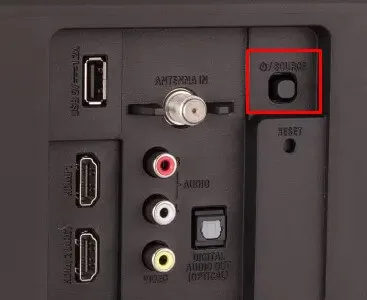
1. Naciśnij i przytrzymaj przycisk zasilania na telewizorze Magnavox, aby go włączyć.
2. Naciśnij krótko przycisk zasilania , aby wyświetlić menu.
3. Poruszaj się po opcjach, naciskając wielokrotnie przycisk zasilania , aby podświetlić żądane dane wejściowe.
4. Jeśli po zaznaczeniu pola wprowadzania nie potwierdzisz swojego wyboru poprzez ponowne naciśnięcie przycisku zasilania , zostanie ono automatycznie zarejestrowane jako wybór ostateczny.
Telewizor Magnavox Roku przełączy się na wybrane wejście.

W przypadku innych modeli Magnavox, które korzystają z systemu operacyjnego Linux, znajdziesz dedykowany przycisk SOURCE z tyłu u dołu po prawej stronie telewizora. Wystarczy nacisnąć ten przycisk, aby uzyskać dostęp do menu wejść, a następnie użyć przycisków CH+/- , aby przewijać i wybierać preferowane wejście.
Przełączanie wejść w telewizorze Magnavox za pomocą aplikacji Remote
Jeśli masz telewizor Magnavox Roku TV, możesz pobrać aplikację Roku App na smartfon, aby działała jako wirtualny pilot. Upewnij się, że smartfon i telewizor Magnavox TV są podłączone do tej samej sieci Wi-Fi. Następnie skonfiguruj i sparuj aplikację Roku App z telewizorem, a następnie dotknij ikony pilota . Gdy pojawi się interfejs pilota, przejdź do ekranu głównego telewizora Magnavox Roku i wybierz żądane wejście z prawego panelu.
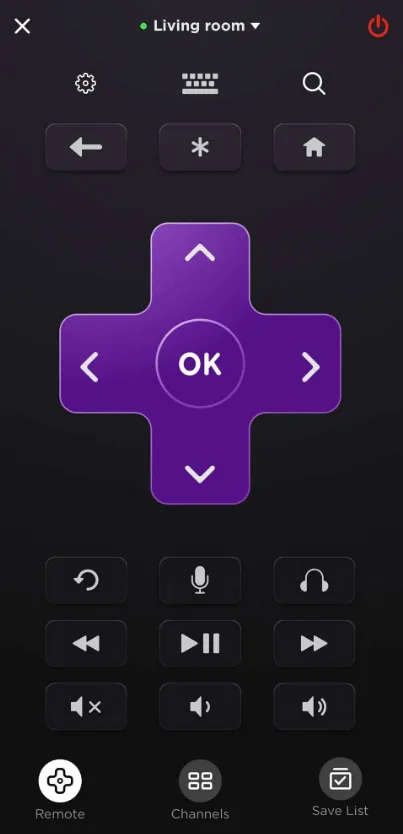
Właściciele starszych modeli telewizorów Magnavox mogą korzystać z aplikacji IR remote do sterowania. Przed pobraniem upewnij się, że Twoje urządzenie z Androidem ma wbudowany nadajnik IR . Otwórz aplikację Magnavox remote opartą na podczerwieni, skieruj telefon na czujnik telewizora i naciśnij przycisk zasilania . Jeśli telewizor się wyłączy, aplikacja będzie gotowa do użycia. Następnie możesz nacisnąć ikonę Source lub Input, aby bez wysiłku przełączać wejścia.
Zmiana wejścia w telewizorze Magnavox za pomocą klawiatury lub myszy
Możesz również dostosować wejście TV za pomocą bezprzewodowej myszy lub klawiatury. Aby rozpocząć, włóż klucz sprzętowy myszy lub klawiatury do jednego z portów USB telewizora. Po podłączeniu na ekranie Magnavox TV pojawi się wskaźnik. Użyj tego wskaźnika, aby przejść do sekcji Wejścia w menu głównym, co umożliwi Ci łatwą zmianę źródła wejścia w telewizorze Magnavox TV.
Przełączanie wejścia w telewizorze Magnavox za pomocą poleceń głosowych
W przypadku telewizorów Magnavox Roku możesz zmieniać źródło wejściowe za pomocą poleceń głosowych. Najpierw upewnij się, że funkcja głosowa jest włączona w telewizorze Magnavox Roku. Otwórz aplikację Roku Remote i dotknij przycisku Mic .
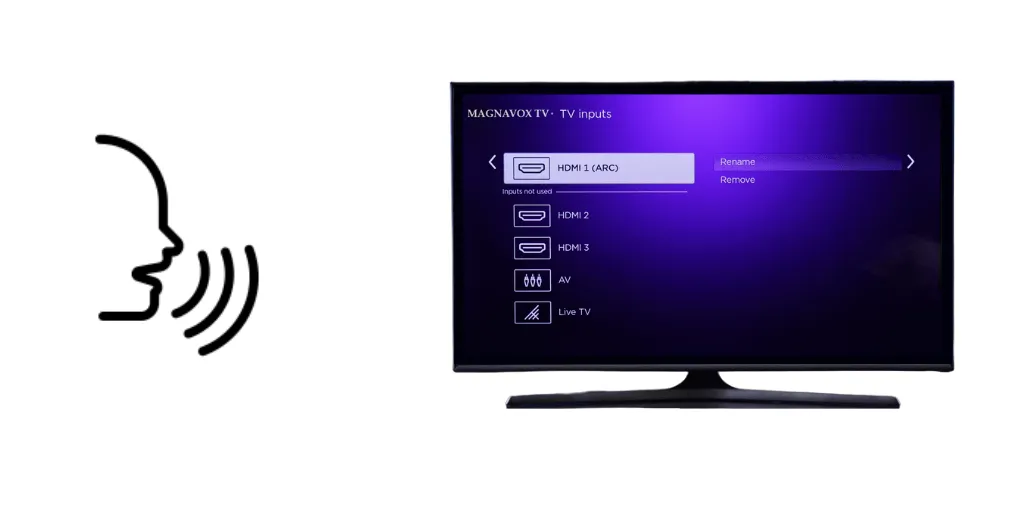
Następnie wydaj polecenie głosowe, np. „ Przełącz wejście na HDMI <numer> ”. Telewizor Magnavox Roku rozpozna polecenie i odpowiednio zmieni wejście.
Dodaj komentarz